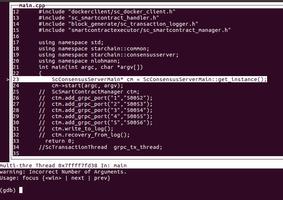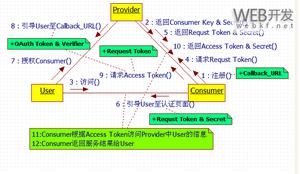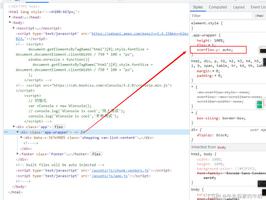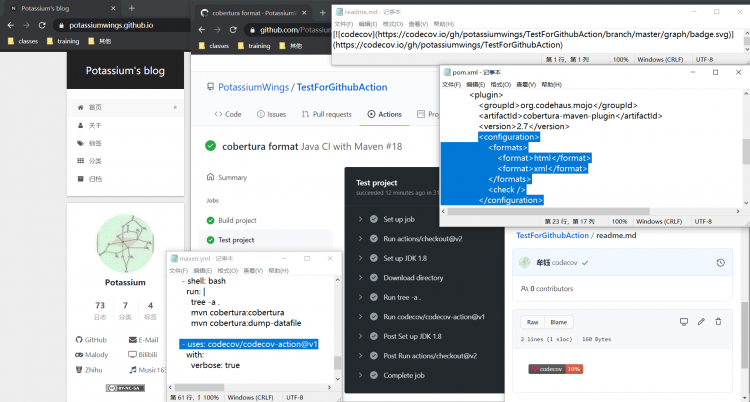【安卓】手把手教你如何巧用Github的Action功能
概念
GitHub Actions 是 GitHub 于2018年10月推出的持续集成服务。
那么何谓持续集成呢?
持续集成
持续集成(Continuous integration),也就是我们经常说的CI。它是一种软件开发实践,可以让团队在持续的基础上收到反馈并进行改进,不必等到开发后期才寻找和修复缺陷,常运用于软件的敏捷开发中。Jenkins就是我们常用的持续集成平台工具。
理解了持续集成的概念之后,下面我简单讲一下使用持续集成的好处:
- 提高效率,减少了重复性工作:一些重复性的工作写成脚本交给持续集成服务执行。
- 减少了人工带来的错误:机器通过预先写好的脚本执行犯错的几率比人工低很多。
- 减少等待的时间:一套完备的持续集成服务涵盖了开发、集成、测试、部署等各个环节。
- 提高产品质量:很多大公司在代码提交后都会有一套代码检视脚本(俗称门禁)来检查代码的提交是否符合规范,从而从源头遏制问题的产生。
Actions
相比较持续集成这个大概念,GitHub推出的 Actions 就显得非常轻量和巧妙了。Actions就相当于持续集成中的某个特定功能的脚本,通过多个actions的自由组合,便可实现自己特定功能的持续集成服务。
同时,Github为了方便大家使用 Actions,还专门做了一个 Actions市场, 真的是非常方便!
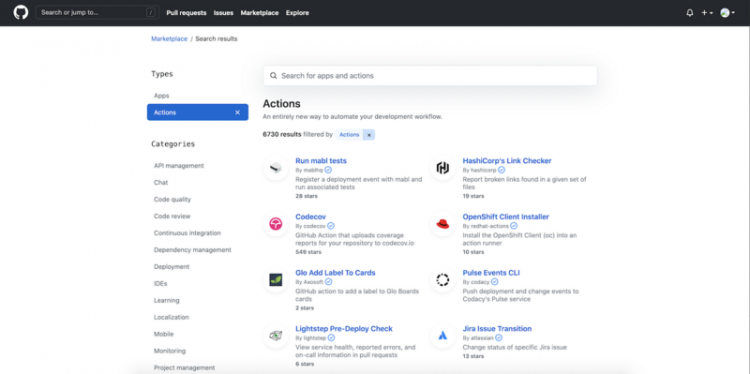
GitHub Actions 有一些自己的术语:
- 1.
workflow(工作流程):持续集成一次运行的过程,就是一个workflow。 - 2.
job(任务):一个workflow由一个或多个jobs构成,含义是一次持续集成的运行,可以完成多个任务。 - 3.
step(步骤):每个job由多个step构成,一步步完成。 - 4.
action(动作):每个step可以依次执行一个或多个命令(action)。
workflow文件
GitHub Actions 的配置文件叫做workflow文件,存放在代码仓库的.github/workflows目录, 如下图所示:
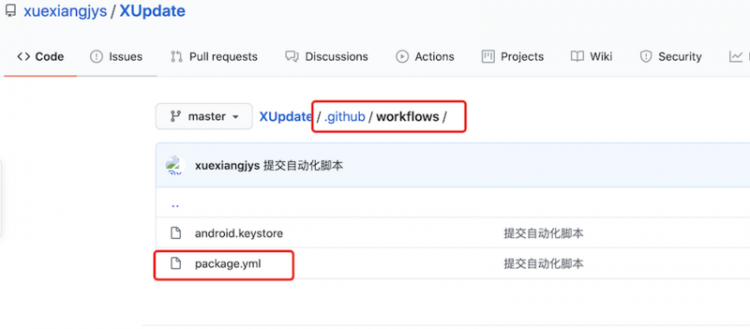
workflow文件采用YAML格式,文件名可以任意取,但是后缀名统一为.yml,比如上图的package.yml。
workflow文件的配置字段非常多,详见官方文档 。下面是一些基本字段:
- 1.
name: workflow的名称。如果省略该字段,默认为当前workflow的文件名。 - 2.
on: 触发workflow的条件,通常是某些事件,例如:release、push、pull_request等。详细内容可以参照 官方文档 。 3.
jobs: workflow文件的主体内容,表示要执行的一项或多项任务。jobs.<job_id>.name:job_id是任务的id,name是任务的描述。jobs.<job_id>.runs-on:runs-on运行所需要的虚拟机环境,它是必填字段。jobs.<job_id>.needs:needs指定当前任务的依赖关系,即运行顺序。jobs.<job_id>.steps:steps指定每个任务的运行步骤,可以包含一个或多个步骤。
Actions的应用
如何使用Action发布flutter插件
之前我写过一篇《Flutter Plugin插件开发填坑指南》 ,讲的就是如何开发一个flutter插件并进行发布。但由于我们发布插件到 flutter插件平台 需要访问外网,而且还需要给命令终端设置代理,所以每次的发布都非常的麻烦。
一个偶然的机会,我就在Action市场中发现了一个publish-dart-flutter-package插件,可以一键把自己的插件发布到 flutter插件平台 ,脚本如下:
name: Pub Publish pluginon: workflow_dispatch
jobs:
publish:
runs-on: ubuntu-latest
steps:
- name: Checkout
uses: actions/[email protected]
- name: Publish
uses: sakebook/[email protected]
with:
credential: ${{ secrets.CREDENTIAL_JSON }}
flutter_package: true
skip_test: true
dry_run: false
当然你也可以参考我的flutter_xupdate ,它就是利用这个Action进行发布的。
这里我们可以看到,我们定义的触发条件是workflow_dispatch,也就是手动触发任务执行:需要我们点击 Run workflow => 选择 master 分支 => 点击 Run workflow,入下图所示:
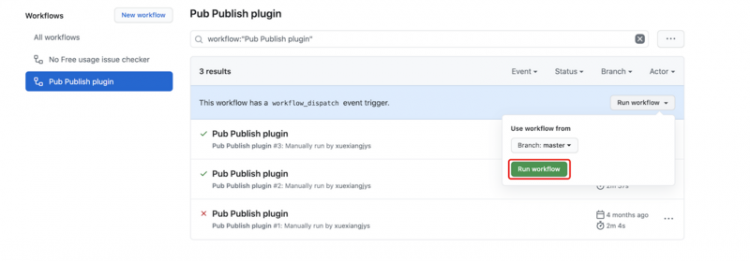
这里我们注意到定义了一个secrets.CREDENTIAL_JSON常量,也就是我们的google账号认证证书,这里需要我们在项目的Settings => 选择 Secrets => 点击 New repository secret来创建一个属性名为CREDENTIAL_JSON的常量。对应的值你可以到你的用户Home目录下的.pub-cache文件夹下找到credentials.json文件。
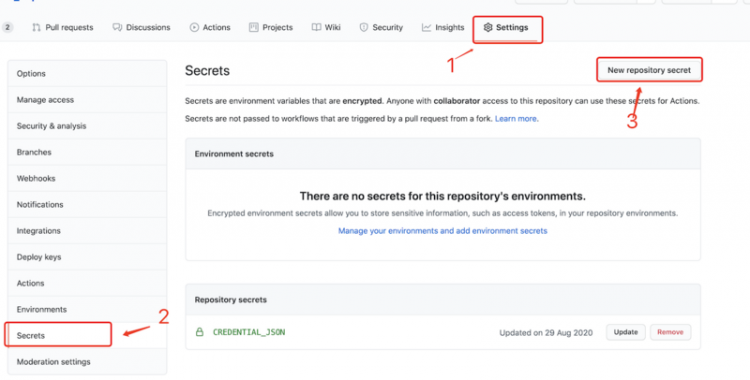
下图是我执行了一次发布action的结果,只需2分钟,无需科学上网工具和给命令终端配置代理,即可完成flutter插件的发布,真的是非常方便!
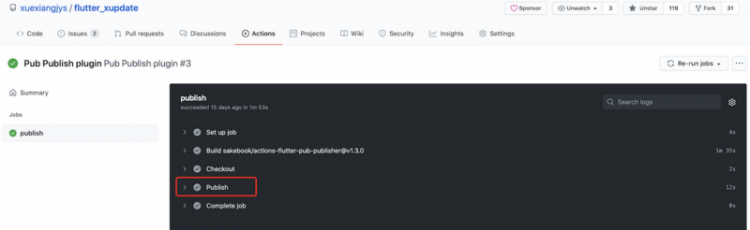
如何使用Action打包apk
作为一名Android开发,你有没有想过每次提交代码或者发布版本的时候,github能够对应帮你自动打包出一个apk?
这样你既可以省去打包apk的时间,还免去了应用包的管理,岂不美哉?
那么我们应该怎么做呢?下面就是我实现的一个workflow脚本,主要的功能就是:在提交代码或者发布版本的时候,自动构建脚本打包出apk,同时直接上传至Artifacts存储。
name: Android CIon:
release:
types: [published]
push:
branches:
- master
tags:
- '2.*'
pull_request:
branches:
- master
jobs:
build:
runs-on: ubuntu-latest
steps:
- uses: actions/[email protected]
- name: set up JDK 1.8
uses: actions/[email protected]
with:
java-version: 1.8
- name: release apk sign
run: |
echo "给apk增加签名"
cp $GITHUB_WORKSPACE/.github/workflows/android.keystore $GITHUB_WORKSPACE/app/android.keystore
sed '$a\RELEASE_STORE_FILE=./android.keystore' $GITHUB_WORKSPACE/gradle.properties -i
- name: build with gradle
run: |
echo "开始进行release构建"
chmod +x gradlew
./gradlew app:assembleRelease
- name : upload apk
uses: actions/[email protected]
if: always()
with:
name: xupdate_apk
path: ${{ github.workspace }}/app/build/outputs/apk/release
详细配置可以参考我的XUpdate 中的配置。
这里我们可以看到,我们定义的触发条件是release,push和pull_request,触发的分支是master,tags是2.*开头的。
整个任务主要分为4个步骤:
- 1.
set up JDK 1.8: 构建java1.8的环境。 - 2.
release apk sign:配置应用的签名。这里需要注意的是,这个地方的签名配置还是需要结合着build.gradle 文件的配置来编写的。 - 3.
build with gradle:编译构建apk。运行assembleRelease命令打release包。 - 4.
upload apk:上传apk至Artifacts。
最后执行的效果如下:
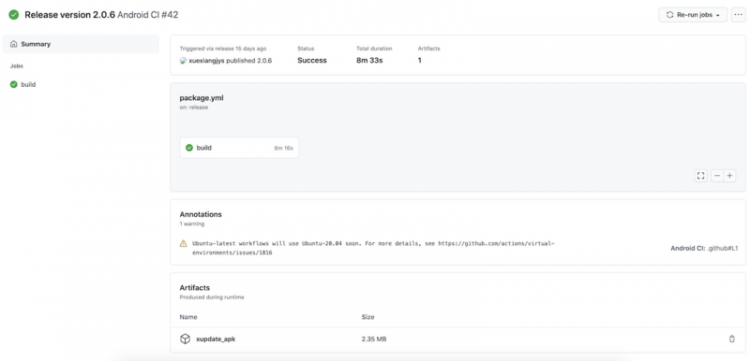
最后
Github Actions还有很多有趣的功能等待你去探索,掌握了它,你就可以做很多有趣的事情.
以上是 【安卓】手把手教你如何巧用Github的Action功能 的全部内容, 来源链接: utcz.com/a/99008.html